

By ジーナバロウ, Last updated: November 30, 2021
「壊れた画面でロックされたAndroid携帯からデータを回復する方法はありますか?」
急いで出て、誤って電話を落としましたか? 最初に確認する必要があるのは、画面が壊れているかどうかです。次は、画面がまだタッチに反応するかどうかです。 これは、可能であればデータを簡単に取得できるためです。 あなたのAndroid携帯電話のロックを解除します それが壊れた部品を持っていて、それでもあなたの蛇口に対応しているとしても。
ただし、画面がひどく壊れていてバックアップを取らなかった場合でも、画面からデータを回復することはできますが、時間と労力がかかります。この記事では、効率的な方法で、壊れた画面でロックされたAndroid携帯からデータを回復することができます。
パート1。【推奨】データを回復する方法パート2。【手動】データを回復する3つの方法パート3。 概要
回復ソフトウェアを使用することはおそらく上で最良の方法です 壊れた画面でロックされたAndroid携帯からデータを回復する方法。 ただし、どのような種類の回復ソフトウェアも使用することはできません。100%の回復を保証する専用のソフトウェアが必要です。
壊れたAndroidデータの抽出
壊れたSamsungPhoneから写真、メッセージ、WhatsApp、ビデオ、連絡先、通話履歴を復元します。
Androidでパスワードを入力できない場合にデータを回復します。
サムスンギャラクシーデバイスと完全に互換性があります。
無料ダウンロード
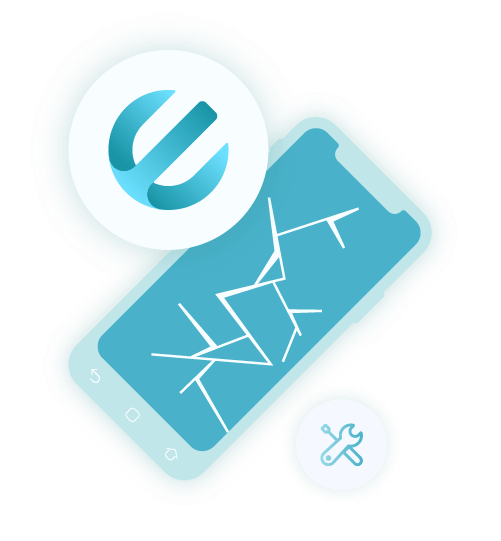
FoneDog壊れたAndroidデータの抽出 ロックされたAndroidスマートフォンから、画面が壊れた状態でも重要なファイルを取得できるという自信と安心感が得られます。 実際、このソフトウェアは次のシナリオのいずれかで使用できます。
写真、メッセージ、アプリメッセージ、連絡先、ドキュメント、ビデオ、オーディオファイル、音楽などの主要なファイルの種類を復元することもできます。 必要なのは、Androidスマートフォンをコンピューターに接続し、FoneDog Broken Android DataExtractionをダウンロードすることだけです。
FoneDog 壊れたAndroidデータの抽出の使用方法については、次のガイドに従ってください。
リンクからソフトウェアをダウンロードし、FoneDog 壊れたAndroidデータの抽出を正常にインストールする方法について画面上のガイドに従うことができます。
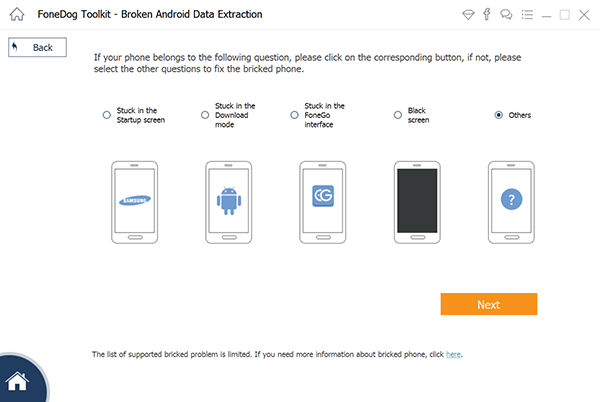
FoneDog Broken Android DataExtractionをインストールした後。 メインメニューから[壊れたAndroidデータの抽出]をクリックします。 あなたはあなたの電話が持っているマッチング状況を選択する必要がある次の部分に導かれます。 リストから[壊れた画面]を選択し、[開始]をクリックします。
次にできることは、ドロップダウンリストから選択してデバイスのメーカーとモデルを入力することです。 Androidがリストにない場合は、リストに「デバイスがありません」と表示されているリンクをクリックして、ガイドに従ってください。
ユーザー契約のボックスにチェックマークを付け、[確認]をクリックします。
この次のステップでは、ダウンロードモードに切り替えて、Androidフォンで実行されている現在のオペレーティングシステムをフラッシュするように求められます。 電話機がアクティブで現在のシステムを使用している間はこれを実行できないため、ダウンロードモードに切り替えて、コアシステムのロードをしばらく禁止する必要があります。 ダウンロードモードに入るには、次の手順に従ってください。

コンピュータ画面の[スタート]ボタンをクリックします。
FoneDog Broken Android Data Extractionは、Android携帯にファームウェアパッケージをダウンロードして抽出します。 このプロセスにはしばらく時間がかかるため、トラブルシューティングが終了するまで、デバイスを切断したり使用したりしないでください。
ファームウェアが抽出されると、Androidフォンからすべてのデータをプレビューできるようになります。 必要なファイルに目を通し、マークを付けます。 回復されたすべてのファイルの保存先を選択し、[回復]ボタンをクリックしてすべてを保存します。
FoneDog壊れたAndroidデータ抽出はで最も理想的な方法です 壊れた画面でロックされたAndroid携帯からデータを回復する方法.
回復ツールを使用したくない場合は、Android携帯から手動でデータを回復することを選択できます。 ただし、これには時間がかかる場合があり、いくつかの技術的な手順に慣れていない場合は難しい場合があります。
ただし、これら3つの方法に従って、ファイルを手動で簡単に回復できます。
あなたは利用することができます OTGアダプター パスワード、PIN、またはパターンのロックを解除するために、マウスとそれらをAndroidフォンに接続します。
パスワードをはっきりと覚えていることを確認してください。 以下のこのガイドに従ってください。
すでに新しい電話を入手している場合は、選択したチャネルからバックアップを復元してください。
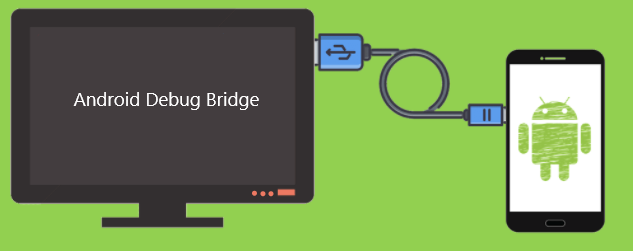
Adbシェル
エコー「persist.service.adb.enable = 1」>> / system / build.prop
エコー「persist.service.debuggable = 1」>> / system / build.prop
エコー「persist.sys.usb.config = mass_storage、adb」>> / system / build.prop
コンピュータを再起動してください
USBケーブルを介してAndroid携帯を接続します
接続が確立されると、Android Control Tool画面が開き、コンピューターからAndroidフォンを管理できるようになります。
最後に、ハードキーを使用して工場出荷時のリセットを行うだけで、デバイスのロックを解除できます。 ただし、この方法は、すでにデータのバックアップを取っている人にのみ適しています。
工場出荷時のリセットを行うと、電話のコンテンツが完全に削除されることに注意してください。 このガイドに従って、工場出荷時のリセットを実行します。
これは本質的にAndroid携帯からすべてをきれいにします。 ただし、この方法ではパスワードロックのみが削除され、壊れた画面は削除されません。 遅かれ早かれ、デバイスを交換する必要があります。
壊れたデバイスで立ち往生している場合は、学ぶ 壊れた画面でロックされたAndroid携帯からデータを回復する方法 記事上で。
データを取得するための最も理想的な方法は、次のような専門的なソフトウェアを使用することです。 FoneDog壊れたAndroidデータの抽出。 それはあなたが努力をし、課題に直面することなくAndroid携帯から主要なファイルを回復するのに役立ちます。
ただし、手動でリカバリを実行することを選択した場合は、上記の3つの手動の方法に従うこともできます。 解決策のいずれかに従いましたか? どちらがあなたに適していますか?
人々はまた読む壊れたAndroid携帯からテキストメッセージを取得する方法(2021年更新)壊れたサムスンの携帯電話から写真を取得する方法
コメント
コメント
人気記事
/
面白いDULL
/
SIMPLE難しい
ありがとうございました! ここにあなたの選択があります:
Excellent
評価: 4.6 / 5 (に基づく 105 評価数)